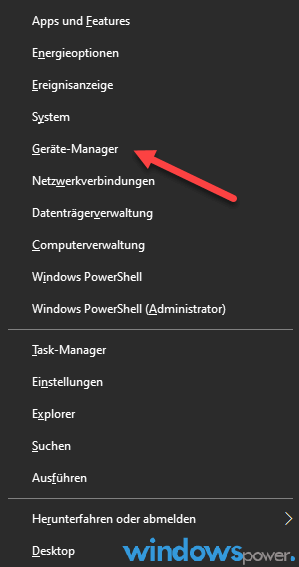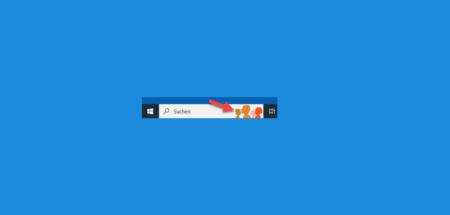Ohne Treiber läuft nichts. Möchten Sie die Treiber sichern? Erstellen Sie von Ihrem Computer die installierten Treiber, ein Backup und in Notfall können Sie die wiederherstellen. Wie das geht, zeigen wir ihnen bei dieser Anleitung.
Treiber sichern
Treiben sind wichtig, damit die Hardware und Software zusammenarbeiten können unter Windows 10.
Achten Sie, dass diese Gerätetreiber immer auf den aktuellen Stand sind. Damit wird eine Kompatibilität garantiert für die Funktion.
Leider ist das so, dass die neuesten Treiber nicht immer gut laufen und bereiten Problem. Windows 10 stürzt ab und nicht alles funktioniert bei der Hardware.
Hier ist es ratsam, ein Backup von den aktuell installierten Treiben zu erstellen. Sollten bei der Aktualisierung was schieflaufen, können Sie die Gerätetreiber aus dem Backup wiederherstellen.
Tipp: Mit Treiber sichern, können Sie aus der Sicherung wieder einspielen, wenn Sie Windows 10 neu installieren. Das hilft Ihnen Zeit zu sparen, weil alle Treiber sich in einem Ordner befinden und Sie brauchen nicht zu suchen.
So sichern Sie Ihre Treiber
Um eine Sicherung von dem Gerätetreiber zu erstellen, machen Sie Folgendes:
- Erstellen Sie einen Ordner z. B. mit den Namen „Treibersicherung“ auf die Festplatte. Sie können für das Backup auch eine externe Festplatte oder USB-Stick verwenden.
- Starten Sie die Eingabeaufforderung als Administrator. Am einfachsten ist es, wenn Sie „Eingabeaufforderung“ in der Windows 10 Suchleisten eingeben und „Als Administrator ausführen“ wählen.
- Geben Sie bei der Eingabeaufforderung Folgendes ein und drücken Sie die [Enter] Taste:
DISM /online /export-driver /destination:D:\Treibersicherung
- D:= ist das Laufwerksbuchstabe
- Treibersicherung= ist der Ordner, denn wir vorher erstellt haben, wo die Geräte-Treiber gesichert werden.
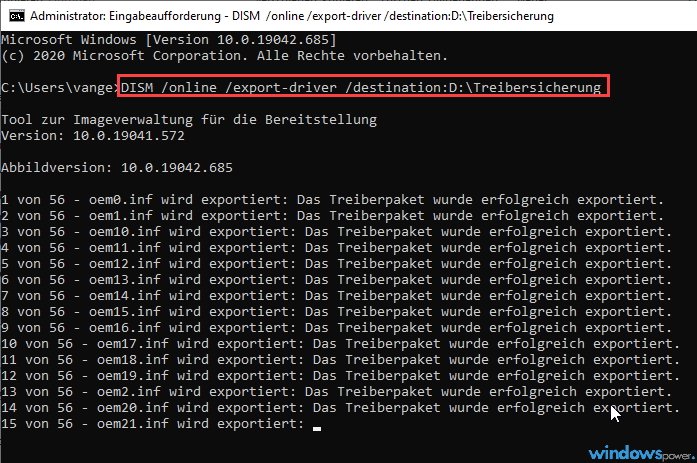
Öffnen Sie der Backup-Ordner (Treibersicherung), um zu überprüfen, ob die Treiber dort drin gespeichert worden sind.
Info: Der Ordner kann mehrere GB groß werden. Achten Sie, dass Sie angemessen Speicherplatz zu Verfügung haben.
Gesicherter Treiber wiederherstellen
Es kann immer wieder vorkommen, dass einem aktualisierten Treiber Probleme machen. Dann ist es wichtig, einem Backup von den Alten zu haben und den dann wiederherstellen kann.
So stellen Sie die gesicherten Treiber wieder her:
1. Drücken Sie bei Windows 10 die Tastenkombination Windows + X. Es öffnet sich ein kleines Fenster mit verschiedenen Einträgen. Klicken Sie auf Gerätemanager.
2. Sobald sich der Geräte-Manager geöffnet hat, Suchen Sie das Gerät aus, wo Sie die den Treiber Wiederherstellen möchten und kicken Sie mit der rechten Maustaste darauf. Wählen Sie „Treiber aktualisieren“ aus.
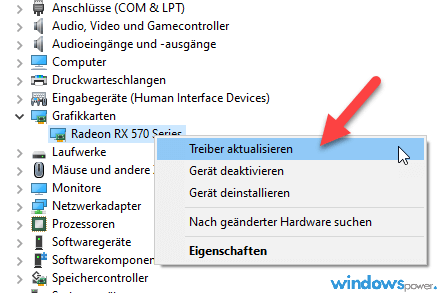
Im geöffneten Fenster wählen Sie „Auf meinem Computer nach Treibern suchen„.
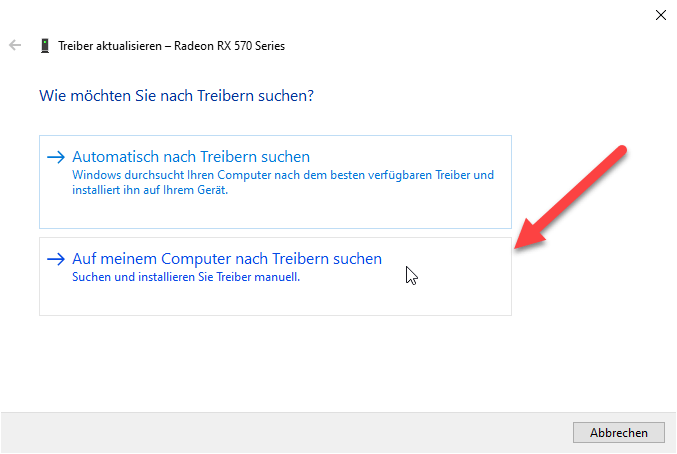
In Bereich „An diesem Ort nach Treibern suchen“ wählen Sie das Backup den wir vorher erstellt haben. Aktivieren Sie auch „Unterordner einbeziehen“.
Klicken Sie auf „Weiter“.
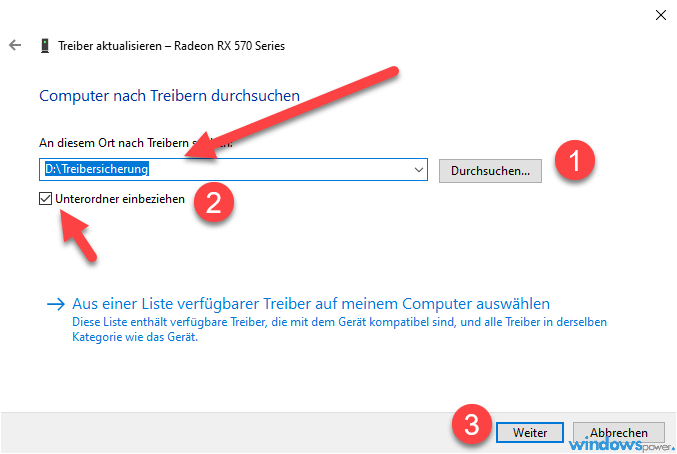
Windows 10 erledigt den Rest und sucht aus der Sicherung den entsprechenden Treiber.
| # | Vorschau | Produkt | Bewertung | Preis | |
|---|---|---|---|---|---|
| 1 |
|
Microsoft Windows 11 Home | 1 Gerät | 1 Benutzer | PC... | 116,28 EUR | Bei Amazon kaufen | |
| 2 |
|
Microsoft Windows 11 Pro | 1 Gerät | 1 Benutzer | PC... | 146,88 EUR | Bei Amazon kaufen | |
| 3 |
|
Windows 11: Die Anleitung in Bildern. Komplett in Farbe! Ideal... |
12,90 EUR |
Bei Amazon kaufen |
| # | Vorschau | Produkt | Bewertung | Preis | |
|---|---|---|---|---|---|
| 1 |
|
Microsoft Windows 11 Home | 1 Gerät | 1 Benutzer | PC... | 116,28 EUR | Bei Amazon kaufen | |
| 2 |
|
Microsoft Windows 11 Pro | 1 Gerät | 1 Benutzer | PC... | 146,88 EUR | Bei Amazon kaufen | |
| 3 |
|
Windows 7 Professional 64 Bit OEM [Alte Version] | 47,60 EUR | Bei Amazon kaufen |